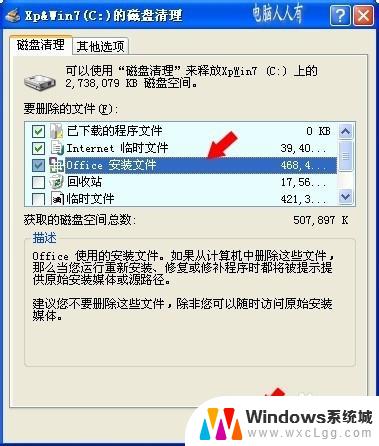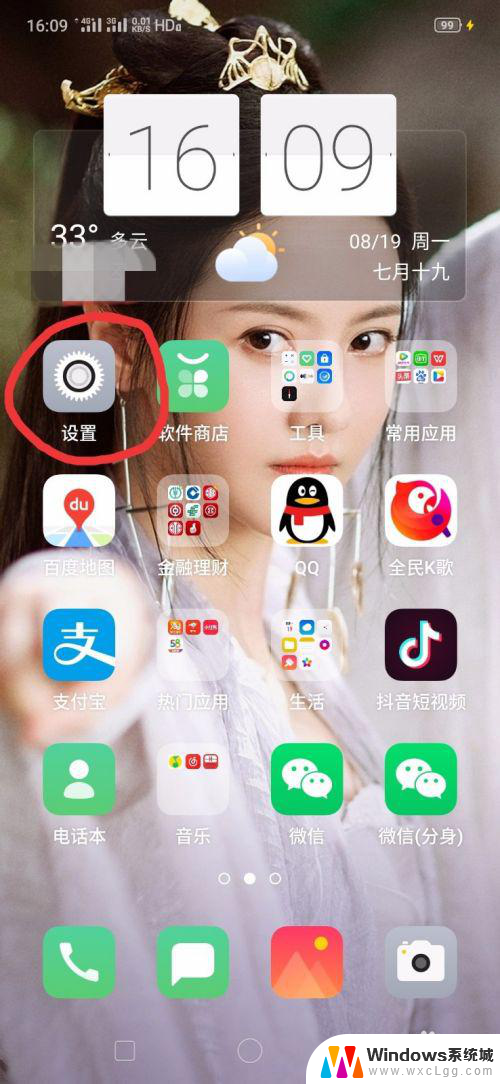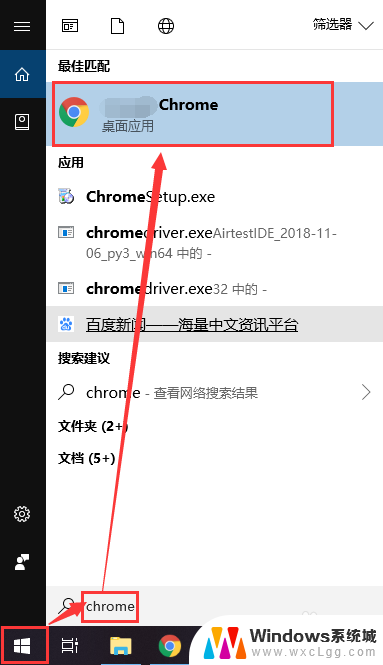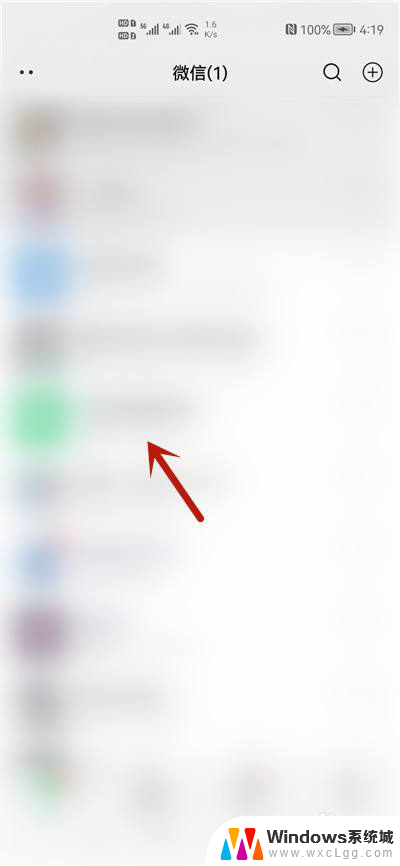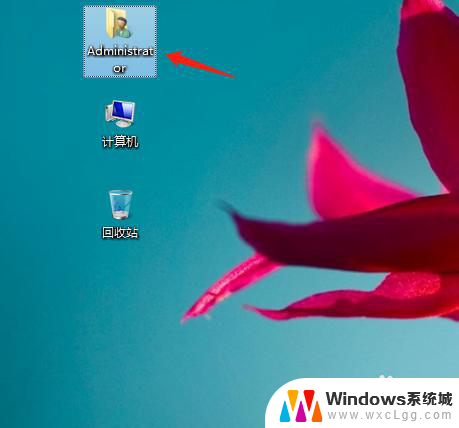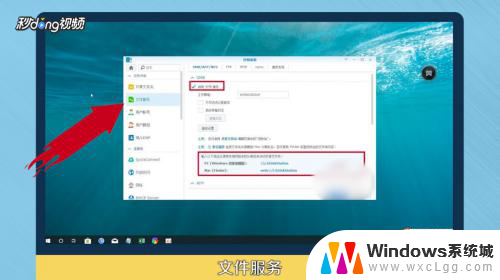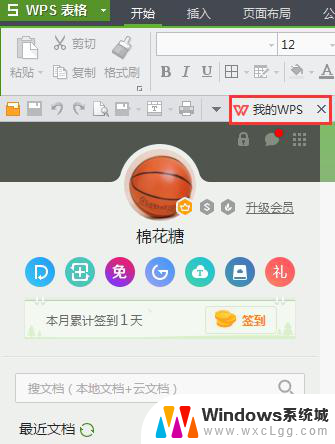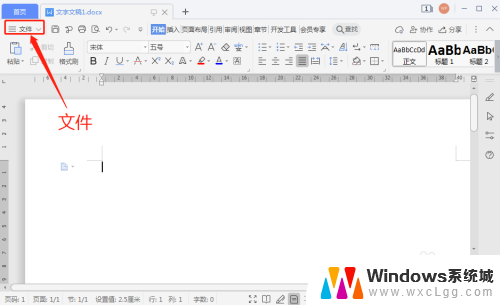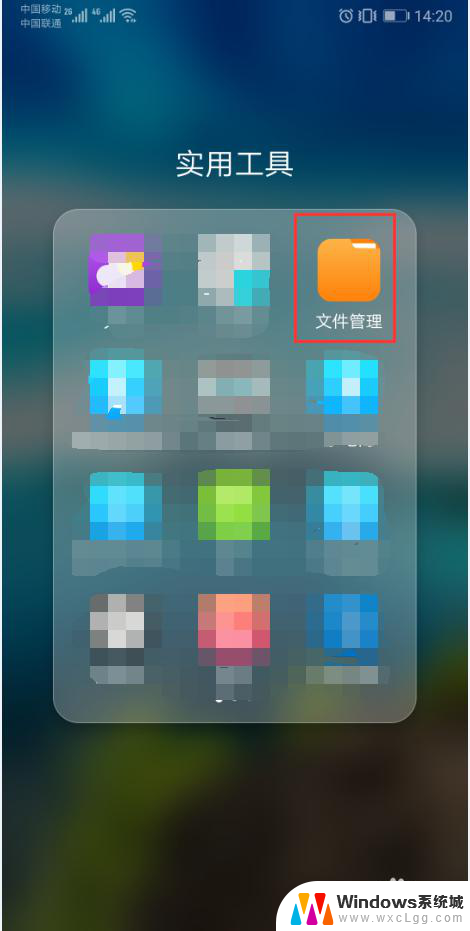电脑打开手机内部存储 在电脑上如何定位手机中文件的保存位置
随着手机内存的不断扩大和手机功能的日益强大,我们在手机上保存的各种文件也越来越多,有时我们需要在电脑上对这些文件进行操作或者备份,就需要知道手机中文件的保存位置。那么问题来了,当我们将手机连接到电脑上,如何准确地定位到手机中的文件呢?在本文中我们将介绍一些简单而有效的方法,帮助您轻松找到手机内部存储中文件的保存位置。无论是照片、音乐还是文档,您都可以在电脑上轻松管理和备份它们。
操作方法:
1、首先用数据线把手机和电脑连接。在电脑的“计算机”窗口中会显示已连接计算机,显示手机的内部存储空间图标。

2、打开电脑端手机存储空间,这里显示手机空间中的所有文件夹列表。要下载的文件等内容就保存在这些文件夹中。
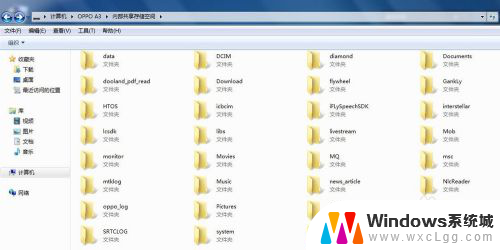
3、我们以查找一个图片为例。
我们回到手机端,打开手机相册,找到要下载保存的图片。
点开该图片,在图片的工具菜单中找到“详细信息”。不同的手机显示样式不一样,但是基本上是大同小异的。
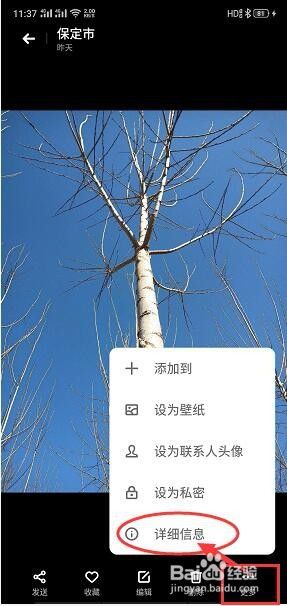
4、打开图片的详细信息后,会看到关于这个图片文件的各种信息,我们要找的是这个图片文件的保存路径。
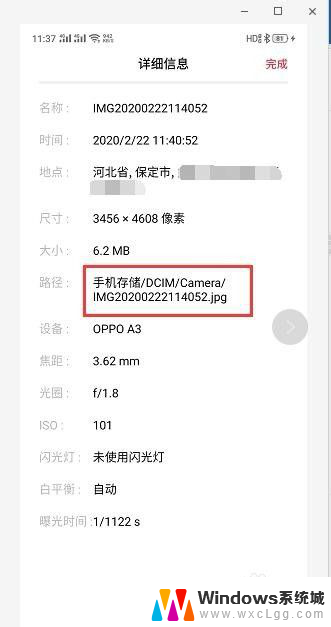
5、打开电脑端的手机内部存储空间,对照着从手机里查出来的图片保存路径。依次在电脑端打开各级文件夹,找到要下载的图片,然后把该图片复制/剪切到电脑中的保存目录就可以了。
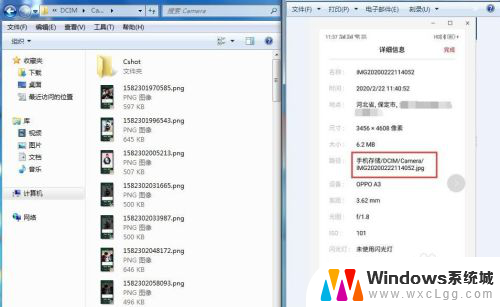
以上就是关于电脑打开手机内部存储的全部内容,如果你遇到相同情况,可以按照以上方法来解决。